笔记本蓝屏了自然不能在线重装系统,那我们就只能使用u盘重装系统了。u盘重装系统也就是先制作u盘启动盘再使用这个u盘重装系统,那我们可以利用重装系统软件帮我们制作u盘启动盘。具体怎么操作我们就接着看吧。
工具/原料:
系统版本:windows7系统
品牌版本:联想小新Pro13
软件版本:小白一键重装系统,一个8g内存以上的u盘
方法/步骤:
1、首先我们先要制作u盘启动盘,在好的电脑上搜索安装小白一键重装系统软件并下载,打开软件插入空白u盘,选择制作系统模式点击开始制作。
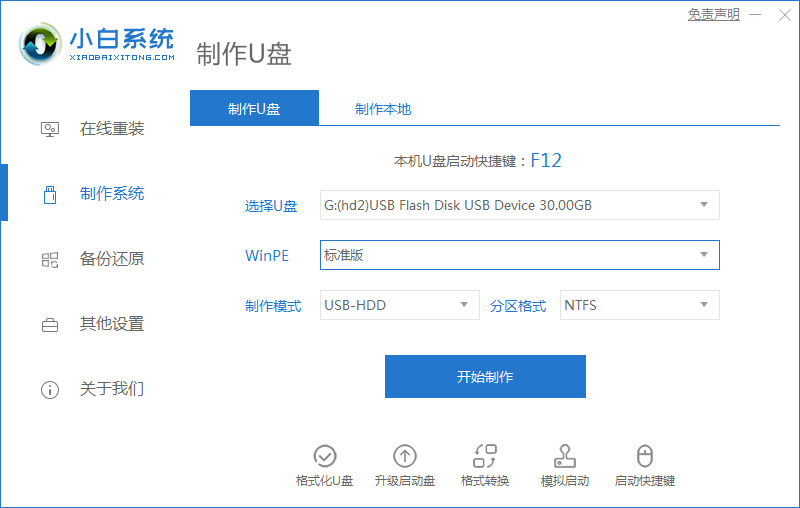
2、我们选择windows7 64位 旗舰版后点击开始制作。
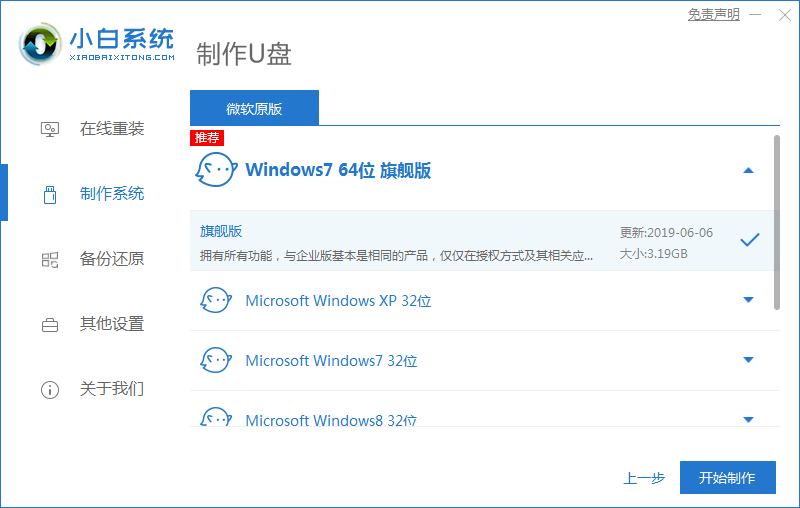
3、在制作u盘前要提前备份好重要文件哦!防止文件丢失。

4、耐心的等待电脑制作u盘。

5、u盘启动盘制作工具完成,拔出u盘,将制作的u盘启动盘插入需要重装系统的电脑然后开机时要按热键(可以在自己电脑品牌官网查询热键),调出启动项列表。

6、进入页面后在Boot里选择Boot Option #1,随后再选择UEFI:KingstonDT 101 II PMAP。

7、继续耐心等待软件安装win7系统。安装完后重启即可安装完成win7

总结:
这样笔记本电脑蓝屏重装系统就完成了,是不是非常简单呢?希望能帮到大家。
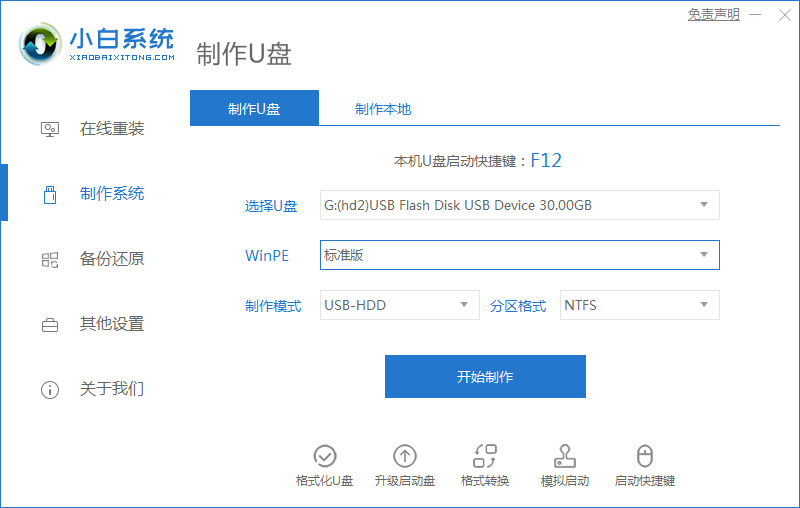
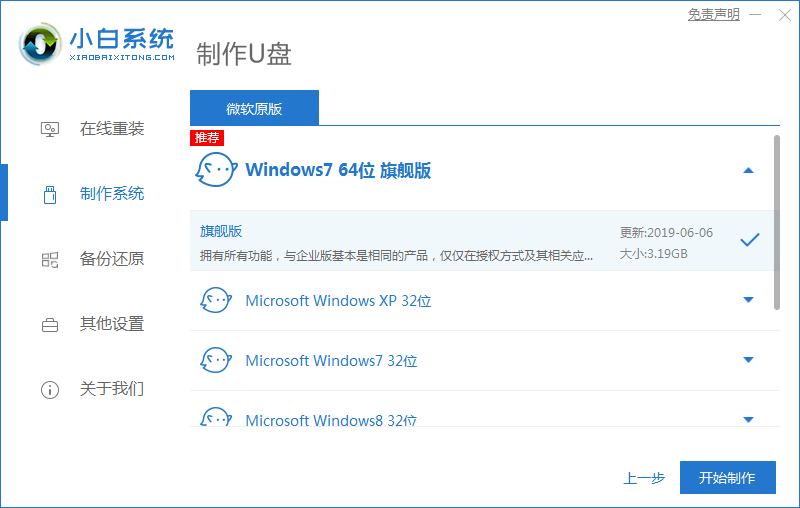






 |Archiver|手机版|家电维修论坛
( 蜀ICP备19011473号-4 川公网安备51102502000164号 )
|Archiver|手机版|家电维修论坛
( 蜀ICP备19011473号-4 川公网安备51102502000164号 )